Während Sie immer streamen können Netflix Videos mit jedem Browser, Windows 10 bietet Ihnen eine native App zum Ansehen von Videos. Nun kann es passieren, dass die App nicht funktioniert, während es im Browser funktioniert. Möglicherweise erhalten Sie Fehlermeldungen wie die Netflix-App funktioniert nicht mehr, es gibt keinen Ton oder es wird ein schwarzer Bildschirm angezeigt, wenn Sie mit der Wiedergabe eines Videos beginnen. Dieser Beitrag kann Ihnen helfen Netflix-Fehler beheben wie Es gibt ein Problem beim Verbinden, Hängenbleiben im Ladebildschirm, Beim Laden dieses Inhalts ist ein Fehler aufgetreten, Systemkonfigurationsfehler, Es gibt ein Problem mit dem Windows Media-Element, das die Wiedergabe verhindert, und so weiter.
Bevor Sie beginnen, vergewissern Sie sich bitte, dass Sie die neuesten Windows-Updates und Grafiktreiber installiert haben. Abgesehen von Treibern wie Problemen mit dem App-Cache, einer falschen Netzwerkkonfiguration usw. kann dies mehrere Gründe haben. In dieser Anleitung erklären wir Ihnen, was zu tun ist, wenn die Netflix-App unter Windows 11/10 nicht funktioniert.
Die Netflix-App funktioniert nicht unter Windows 11/10
Kurz bevor wir beginnen, würde ich Ihnen empfehlen, Folgendes sicherzustellen:
- Starten Sie Ihre App neu.
- Sie haben eine stabile Internetverbindung.
- Datums- und Zeiteinstellungen sind korrekt und
- Stellen Sie sicher, dass Sie Ihren PC einmal neu starten.
1]Grafiktreiber aktualisieren
Stellen Sie sicher, dass Ihre Grafiktreiber auf die neueste Version aktualisiert und auch mit der aktuellen Version des installierten Windows kompatibel sind. Möglicherweise müssen Sie die neueste Version von der OEM-Website herunterladen, wenn sie nicht mit Windows verfügbar ist.
2]Setzen Sie die Netflix Windows-App zurück
Dadurch wird die App auf ihre Standardeinstellungen zurückgesetzt. Möglicherweise müssen Sie sich nach dem Zurücksetzen erneut anmelden.
- Öffnen Sie Einstellungen > Apps > Apps & Features
- Scrollen Sie, um die Netflix-Apps zu finden.
- Wählen Sie die Netflix-App aus und klicken Sie auf die Erweiterte Optionen.
- Suchen Sie den Abschnitt Zurücksetzen und klicken Sie auf Zurücksetzen.
3]Aktualisieren Sie Ihre NetFlix-App oder installieren Sie sie neu
- Starten Sie den Windows Store.
- Suchen Sie nach der Netflix-App.
- Überprüfen Sie, ob ein Update verfügbar ist. Wenn ja, aktualisieren Sie es.
- Wenn dies nicht funktioniert, deinstallieren Sie die App und installieren Sie sie erneut.
4]DNS leeren und TCP/IP zurücksetzen
Manchmal, wenn die NetFlix-App keine Verbindung zum Server herstellen kann, führt dies zu einem schwarzen Bildschirm. Die App kann die Server-IP-Adresse nicht auflösen, da das DNS versucht, eine Verbindung mit einer nicht mehr gültigen IP-Adresse herzustellen. Stellen Sie also sicher, dass Sie den DNS leeren und TCP/IP zurücksetzen. Sie können auch versuchen, den DNS-Server auf Google Server zu ändern, dh 8.8.8.8, und sehen, ob es für Sie funktioniert.
5]Installieren Sie die neueste Version von Silverlight
Netflix verwendet Silverlight zum Streamen von Videos in Windows 10. Sie können es manuell von der Microsoft-Website herunterladen und installieren. Starten Sie Ihren Computer neu und prüfen Sie, ob das Problem behoben ist.
6]Lassen Sie Netflix die Grafikkarte oder die GPU verwenden
Sie können Netflix-Apps exklusiven Zugriff gewähren, um die Grafikkarte für eine bessere Leistung zu nutzen.
7]Löschen der mspr.hds-Datei
Von Netflix gestreamte Videos sind DRM-geschützt. Zum Streamen von DRM-Inhalten wird Microsoft PlayReady verwendet, ein Digital Rights Management (DRM)-Programm. Es ist allgemein bekannt, dass das Netflix-Streaming zu Fehlfunktionen führt. Die Lösung hier ist, die zu löschen mspr.hds Datei. Es zwingt Windows, ein neues sauberes zu erstellen, das alle Fehler beseitigt.
- Öffnen Sie den Datei-Explorer und navigieren Sie zu C:\ProgramData\Microsoft\PlayReady\
- Wählen Sie alle mspr.hds-Dateien aus und löschen Sie sie. Leeren Sie auch den Papierkorb.
- Sie können Dateien auch unter C:\ProgramData\Microsoft\Windows\DRM löschen
- Starten Sie Ihren PC neu und starten Sie die Netflix-App erneut.
8]Überprüfen Sie den Netflix-Status
Überprüfen Sie abschließend, ob Netflix ausgefallen ist, indem Sie hierhin gehen. Wenn Sie einen Fehlercode haben, können Sie auch danach suchen Hier.
Hoffe etwas hilft!
Wenn Sie ein Netflix-Benutzer sind, werden Sie diese Netflix-Tipps und Tricks sicher interessieren.



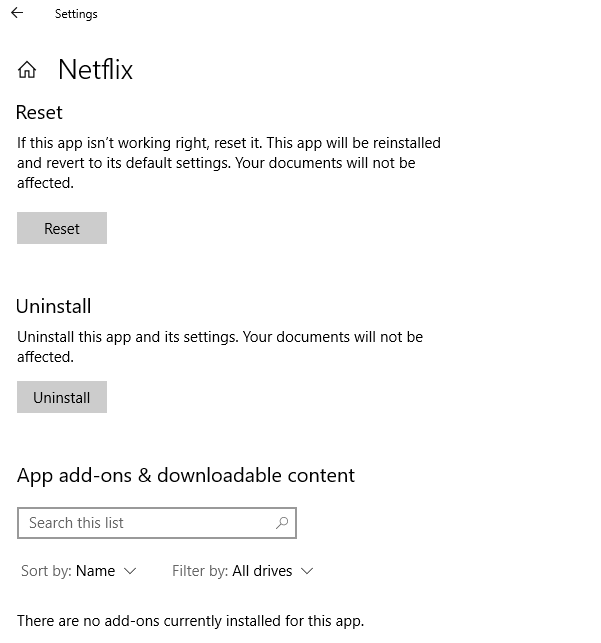

![Windows Defender-Ausschlüsse funktionieren nicht [Fixed]](https://static.futuriq.de/uploads/2024/05/windows-defender-exclusions-not-working-238x178.jpg)


